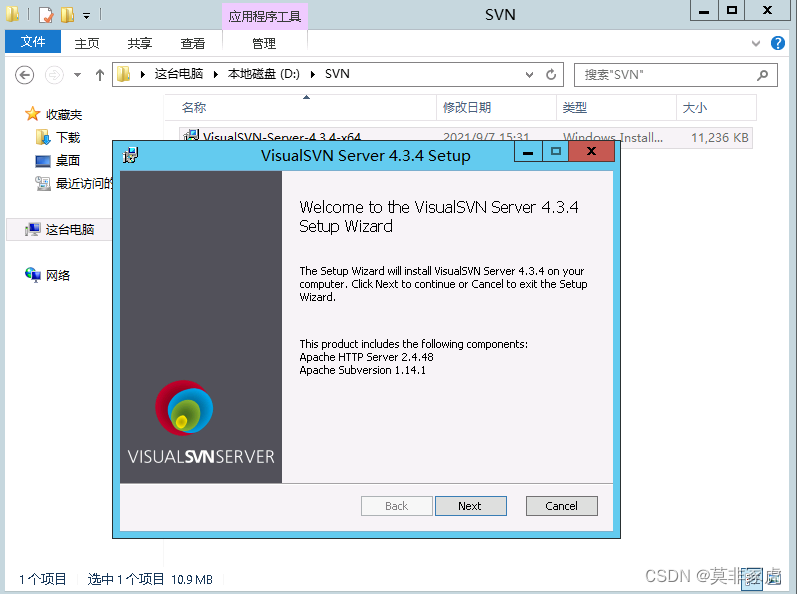
搭建SVN服务端及创建SVN账号
SVN服务端的搭建过程,及账号的创建
1:开机之后,配置基本的虚拟机信息,关闭防火墙,IP,打开远程,添加角色文件服务器,添加功能等。
2:下载响应的软件包
我们要下载三个软件
(1)VisualSVN-Server-3.6.3-x64.msi(svn服务端)
(2)TortoiseSVN-1.9.6.27867-x64-svn-1.9.6.msi(svn客户端)
(3)LanguagePack_1.9.6.27867-x64-zh_CN.msi(TortoiseSVN 的汉化包)

软件下载地址:http://subversion.apache.org/packages.html
打开网页拉到最后,看到以下的软件下载下来

接下来是TortoiseSVN汉化包,跟TortoiseSVN同一个页面要点击Downloads · TortoiseSVN

3:服务端安装
下载好三个安装包之后,先将服务端的安装包VisualSVN-Server-4.3.4-x64.msi上传到服务器上。在服务器D盘上创建SVN目录,将安装包放进目录中。双击安装包开始进行服务端的安装。点击“Next”
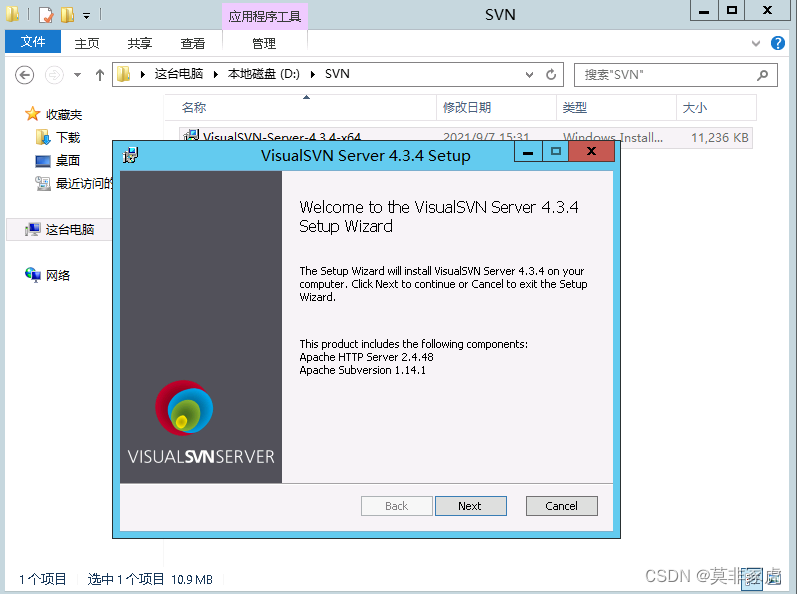
勾选方框,点击“Next”

选择第一个和第三个,然后点击“Next”

在服务器中D盘SVN的安装目录下,创建两个文件夹‘Backup’和‘Repositories’两个文件夹。
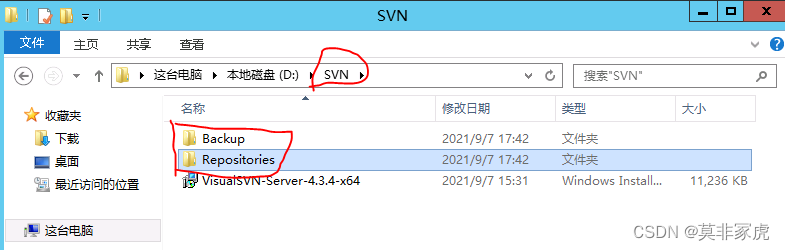
按照下图,将所有的选项路径做更改,端口后面的不要勾选。点击“Next”

直接点击“Next”

点击“Install”开始安装服务端

点击“Finish” 启动SVN server manager

安装成功后就是这个界面
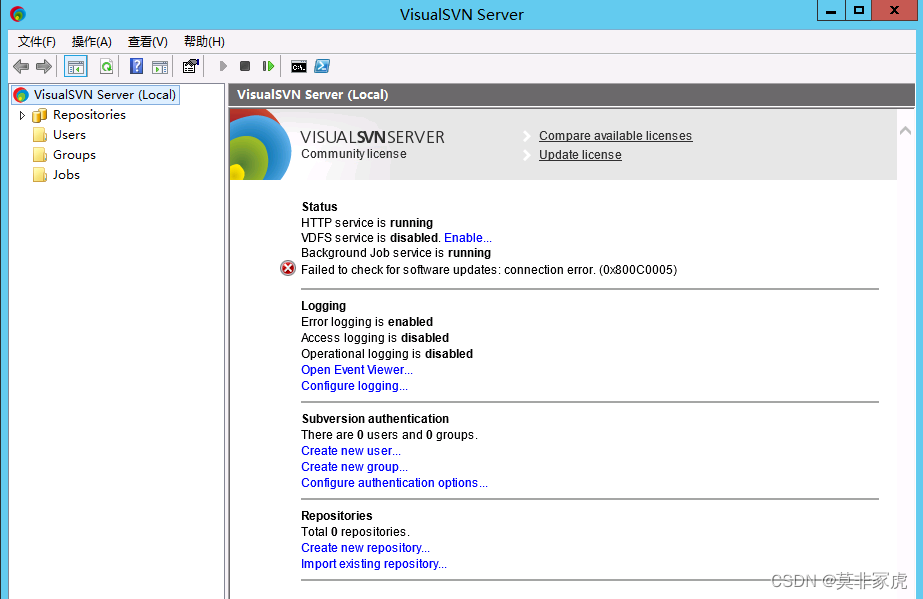
4:创建存储库
右键“Repositories” 点击“Create New Repository”

勾选第一个,点击“下一步”
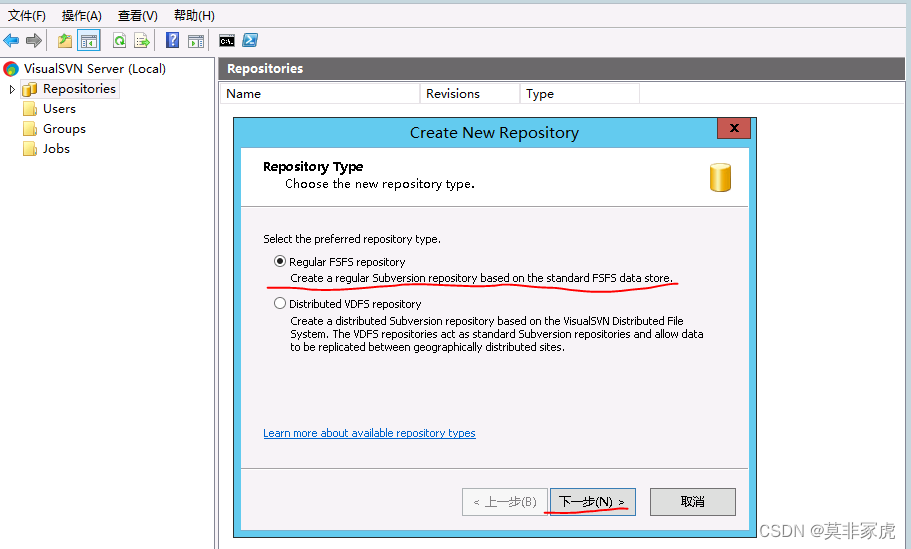
填写存储库项目名称“Neuhos” 点击“下一步”
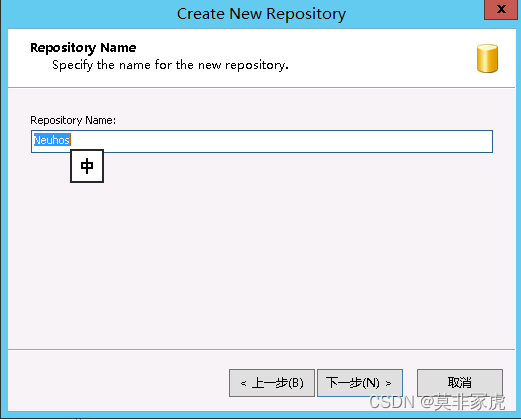
勾选第一个,意思是一个空的项目。点击“下一步”

勾选第二个,意思是所有人都有访问权限,点击“Create”

主机名已经改成了SVNhost,所以现在点击这个链接就可以访问SVN,点击“Finish”
URL:http://SVNhost/svn/Neuhos

5:创建账户和设置密码
右键“Users” 选择“Create User” 在新弹出的账号界面中填写账号信息
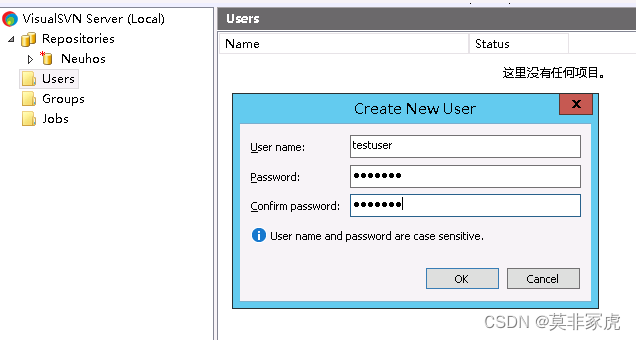
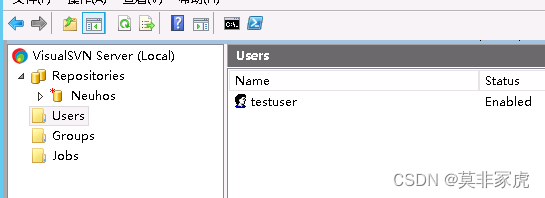
6:创建分组 并添加组
右键“Groups” 选择“Create Group” 填写组名 点击“Add”

选择刚才建立好的user 点击ok

这样测试组和测试用户就创建好了。

7:修改配置文件

去掉空格和前面的#号。


然后修改这个路径下的passwd文件,将刚才设置的账号密码添加在下面保存即可。

最后修改authz文件
修改规则:
在[groups]下面
添加组名 = 成员1,成员2,成员3
在[/foo/bar]下面
添加成员权限
成员名 = 权限(r/rw)
在最后一个下面
添加组的权限
@组名 = rw/r

8:本地访问测试
右键“Neuhos” 点击“Copy URL to Clipboard” 这里是复制链接,然后粘贴到浏览器的地址栏。

出现如下界面,输入之前建立好的账号密码。
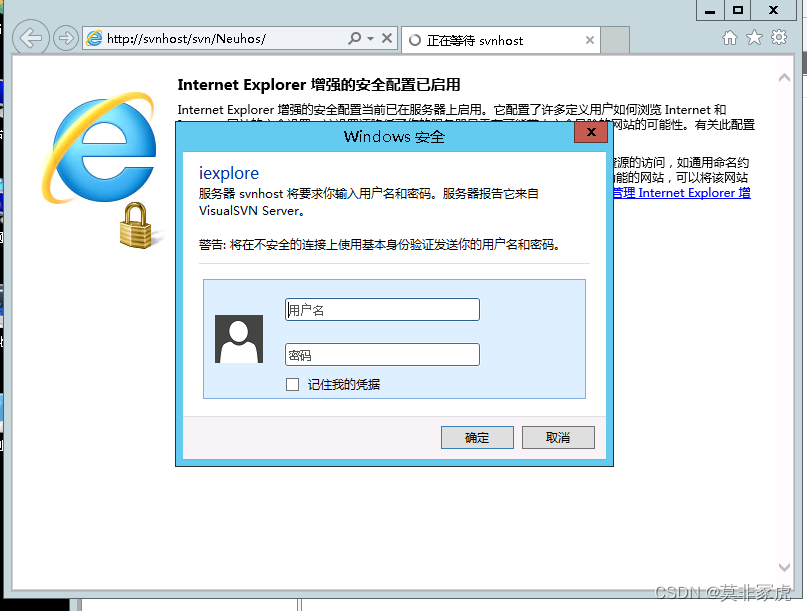
会弹出下面的界面,可以点击“添加”
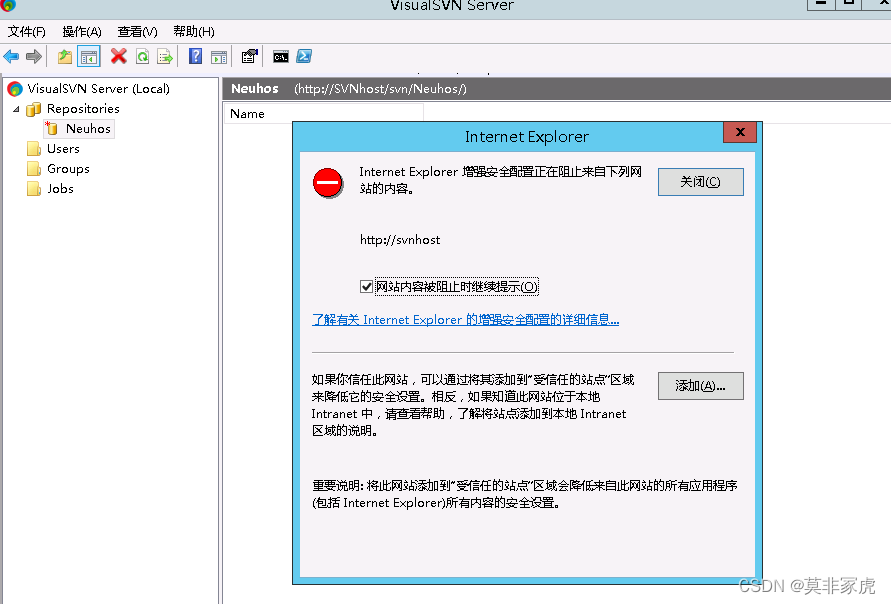
添加网页信任之后,就可以进入到下面的界面了。出现下面的界面就说明已经成功了。

9:在“Neuhos”项目下右键,新建文件夹
关于后期用户的管理,可以新建不通的部门文件夹
更多推荐
 已为社区贡献12条内容
已为社区贡献12条内容









所有评论(0)